Краткое введение
Представьте, что Вам необходимо нарисовать чертеж. Прежде чем нарисовать первую линию - необходимо определиться с системой мер - выбрать сантиметры, дюймы или локти. Точно так же при открытии Photoshop вы определяете - в каком цветовом пространстве будет вестись работа - sRGB, AdobeRGB, WideGamut и так далее. Все эти профиля - абстрактные и описывают трехмерную систему координат. Впоследствии, при выводе чертежа (следуя аналогии) на экран или на принтер встанет новая проблема - а в каких единицах измерения это будет отображено на устройстве вывода? Для этого существуют профиля устройства, которые имеют таблицы перевода из одного цветового пространства в другое. И, наконец, что же из себя представляет профилирование и построение профиля устройства? При печати мишеней происходит воспроизведение эталонных патчей без использования любый коррекций (в драйвере принтера или в программе печати) - в итоге получается "чертеж" в системе мер устройства, далее при помощи специального прибора - спектрофотометра, который предварительно откалиброван, проводится считывание мишени и строится таблица соответствия или перевода из одной системы мер в другую, которая и является профилем устройства. Подобная аналогия, конечно, является весьма упрощенным взглядом на систему профилирования и системы контроля цвета, но позволяет понять суть.
Абстрактный профиль (AdobeRGB, sRGB, etc.)
Абстрактный профиль необходим для описания некоторой "системы координат". Несмотря на то, что, например RGB имеет значения для каждого канала цвета от 0 до 255 - нужно еще понимать где эти значения начинаются и какова величина шага - ведь одно и то же значение цвета в профилях sRGB, AdobeRGB и WideGamut RGB- совсем разные. (к примеру "цветовой охват" - количество возможных цветов и оттенков WideGamut RGB гораздо больше AdobeRGB, охват которого, в свою очередь, больше, чем у sRGB). Такой профиль можно назначить изображению (в частности при съемке в фотоаппарате можно указать, какой профиль назначать фотографиям) и/или установить его как рабочее пространство в операционной системе или в графическм редакторе. В качестве аналогии - попробуйте представить, что sRGB - это метрическая система мер (сантиметры), а AdobeRGB - имперская (дюймы), и, в таком случае очевидно, что единица не одинакова в этих системах, но в каждой из них можно получить значение от 0 до 255. В любом случае система мер (абстрактный профиль) должна быть указана, иначе какой толщины "попугай", в которых Вы измеряете цвет - неизвестно.
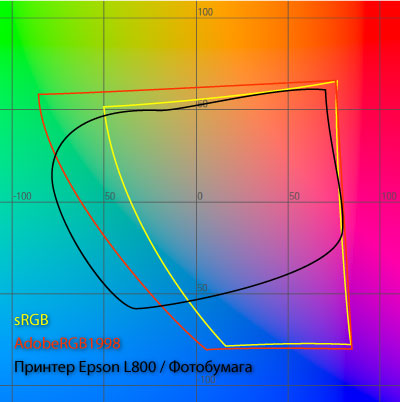 |
| На приведенном изображении показан цветовой охват (при L=0.5) двух абстрактных профилей - sRGB & AdobeRGB и профиля принтера Epson L800 (при печати на фотобумаге). Отчетливо видно, что существуют области, в которых эти профиля не пересекаются, то есть то, что можно видеть в AdobeRGB1998 - невозможно получить при печати и наоборот. Следует также учитывать, что качественные современные мониторы могут обеспечивать до 100% покрытия цветового охвата sRGB & AdobeRGB. |
Профиль монитора
Профиль монитора нужен для корректного отображения цвета при просмотре на экране дисплея. Такие профиля, зачастую, можно найти на сайте производителя или же он поставляется с монитором. Но если Вы хотите добиться действительно точного отображения цвета - необходимо использовать калибратор монитора - ведь характеристики дисплея неодродоны (подсветка "гуляет" по всему полю), освещение в комнате уникально и постоянно меняется и монитор "стареет". Такие изменения профиль от производителя никак не может компенсировать и необходима постоянная калибровка. В этом случае можно воспользоваться недорогими калибраторами Pantone Huey Pro, ColorMUNKI Display и профессиональным X-Rite i1 Display Pro.
Профиль принтера
Профиль принтера необходим для точного воспроизведения цветов и оттенков при печати. Вполне сносные результаты можно получить используя профили от производителя принтера на оригинальной бумаге и с оригинальными чернилами. Изготовители принтеров стараются обеспечить приемлимое качество и точность при печати (насколько это возможно для огромной партии принтеров, бумаги и чернил), но если необходимо раскрыть весь потенциал принтера, получить более точный цвет или использовать сторонние чернила и бумагу - необходим индивидуальный профиль. Такой профиль следует использовать при печати, указывая его в настройках принтера или в окне настройки печати графического редактора (Photoshop/Illustrator/Lightroom/etc). Следует отметить, что для каждой комбинации принтер-чернила-бумага необходим свой индивидуальный профиль. Если Вы регулярно и много печатаете, меняете бумагу и чернила, используете большое количество разных бумаг - можно приобрести доступный калибратор принтера/монитора/проектора ColorMUNKI Photo.
Важно помнить, что для качественного и точного воспроизведения цвета важен контроль на всех этапах - получение изображения (установка профиля фотографии), редактирование и просмотр (профиль в операционной системе или графическом редакторе, профиль монитора) и при печати (профиль принтера).